まず、ぬりえを完成させてください。
おやさいに顔を描いた場合は、描いた顔のまま踊ります。
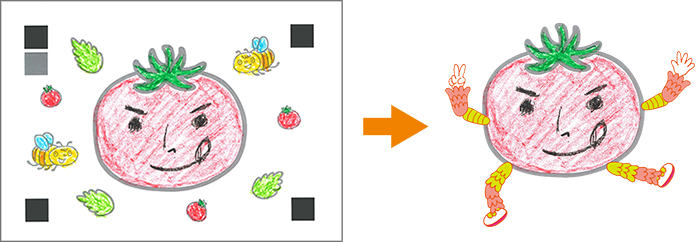
顔を描いていない場合は、あらかじめプリセットされた顔が付けられます。
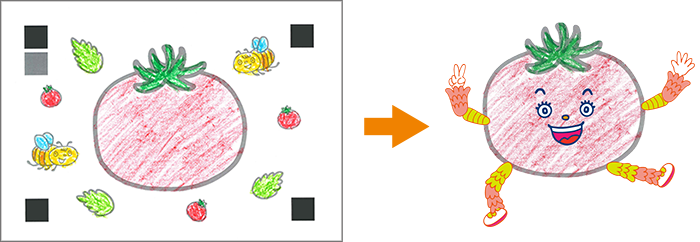
ぬりえを完成させたら、以下の要領でお楽しみください。
1.「おやさいぬりえダンス」のWebページにアクセスする
-
スマートフォンで「おやさいぬりえダンスQRコード」を読み込んでWebページにアクセスします。
(QRコードを読み取る際、iPhoneの場合は内蔵アプリの「カメラ」を使用してください。)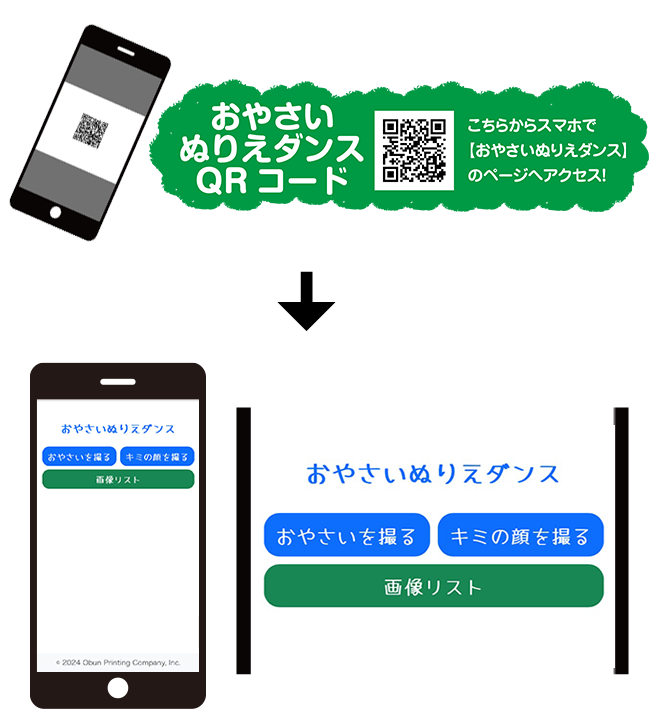
iPhone:Safariブラウザ
Android:Chromeブラウザ
※ブラウザは最新バージョンにアップデートしてお使いください。
2.おやさいのぬりえを撮影する
-
「おやさいを撮る」ボタンを押します。
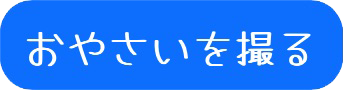
-
カメラへのアクセスを求められたら「許可」してください。
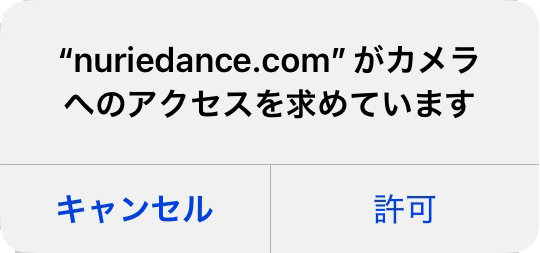
-
完成したおやさいのぬりえをスマートフォンのカメラで撮影します。
ぬりえの紙面が反らないように、なるべく水平にして撮影してください。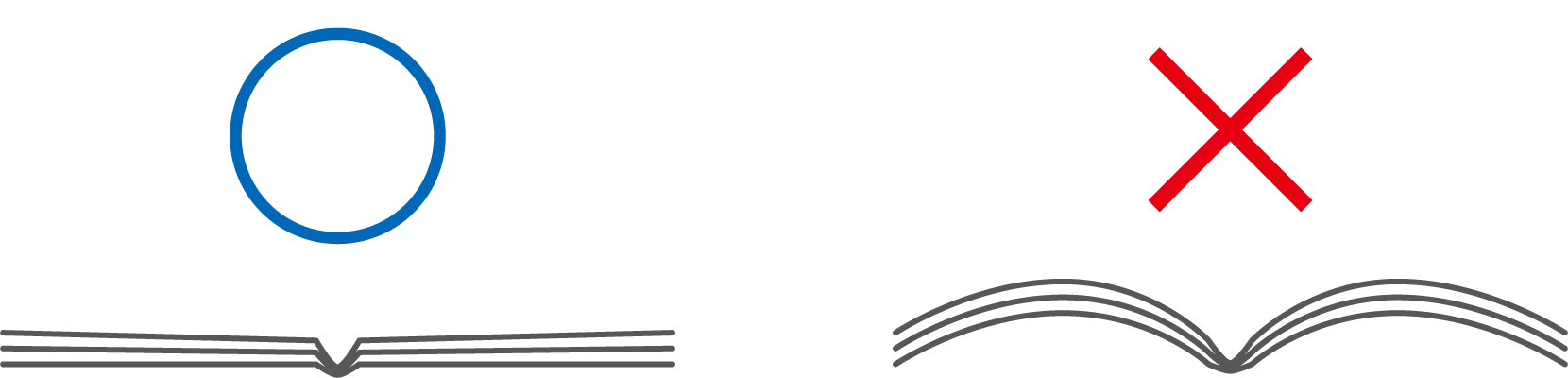
-
ページの四隅にある四角いマーカーが写るように、カメラの位置を調整してください。
マーカーが影で隠れないようにご注意ください。
カメラが四角いマーカーを認識するとグリーンの枠で囲まれます。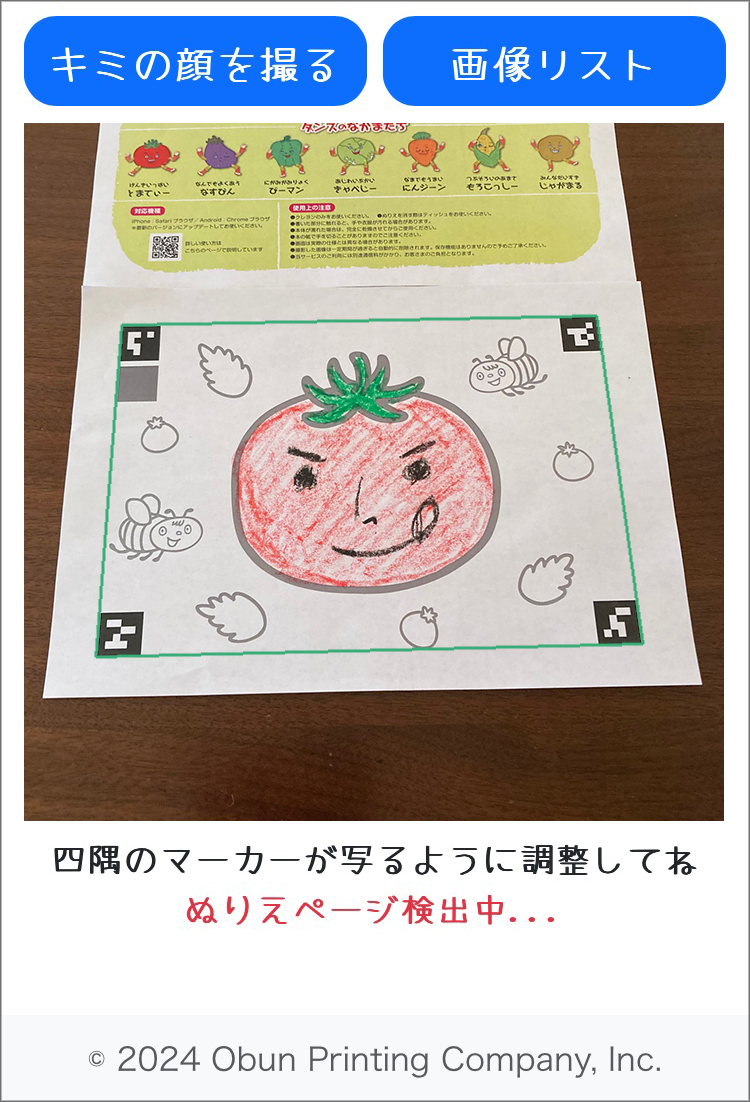
-
グリーンの枠で囲まれたら図のようにぬりえが切り抜かれます。
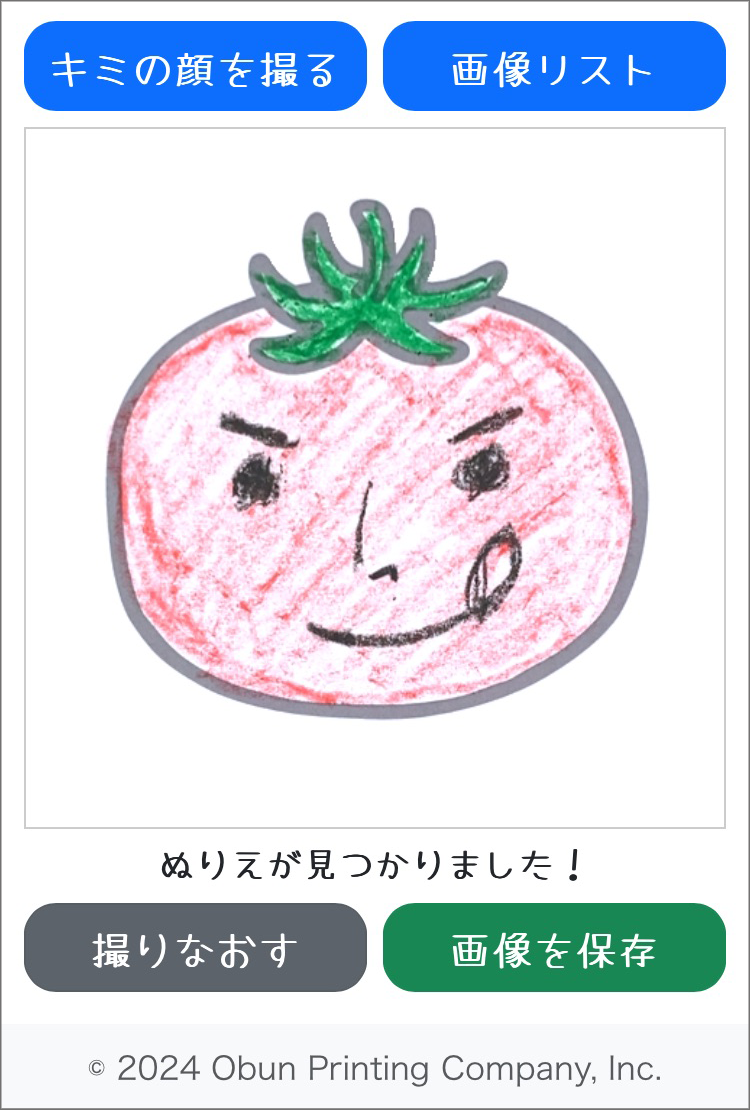
四隅の四角いマーカーの模様の形が分かるようにカメラの角度を調整すると、四角いマーカーを認識しやすくなります。
-
うまく切り抜かれたら「画像を保存」ボタンを押してください。
保存した画像は「画像リスト」に表示されます。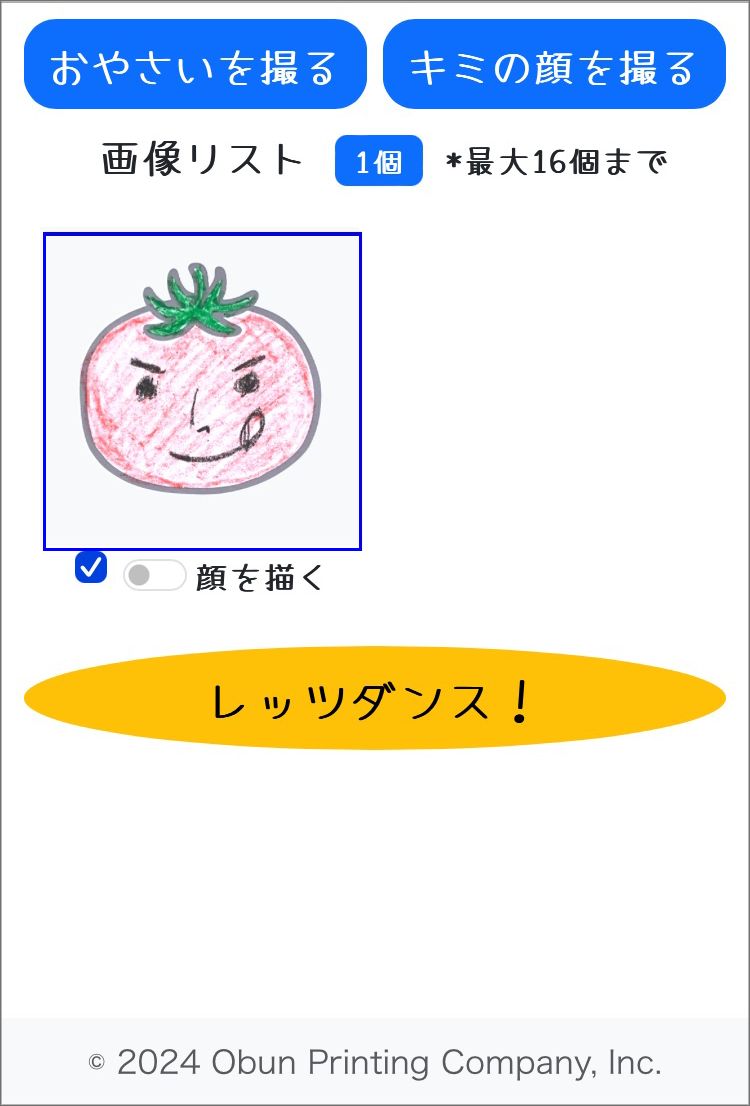
-
「画像リスト」から削除したい場合は、該当の画像をタップすると赤い枠で囲まれます。枠の右上の×印をタップすると画像が削除されます。
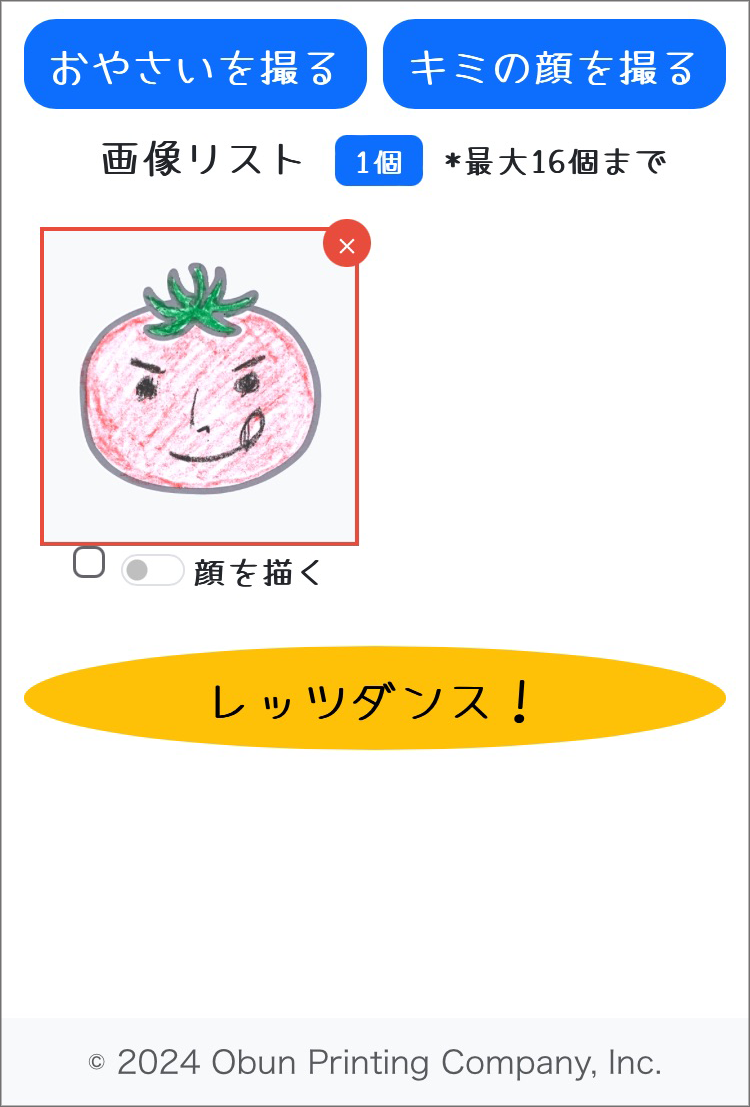
-
保存した画像でよろしければ、他のおやさいたちを「画像リスト」に追加して一緒にダンスさせることができます。再び「おやさいを撮る」ボタンを押して、撮影したぬりえを「画像リスト」に追加してください。
画像は最大16個まで保存できます。最大個数に達すると「おやさいを撮る」ボタンと「キミの顔を撮る」ボタンは操作できなくなります。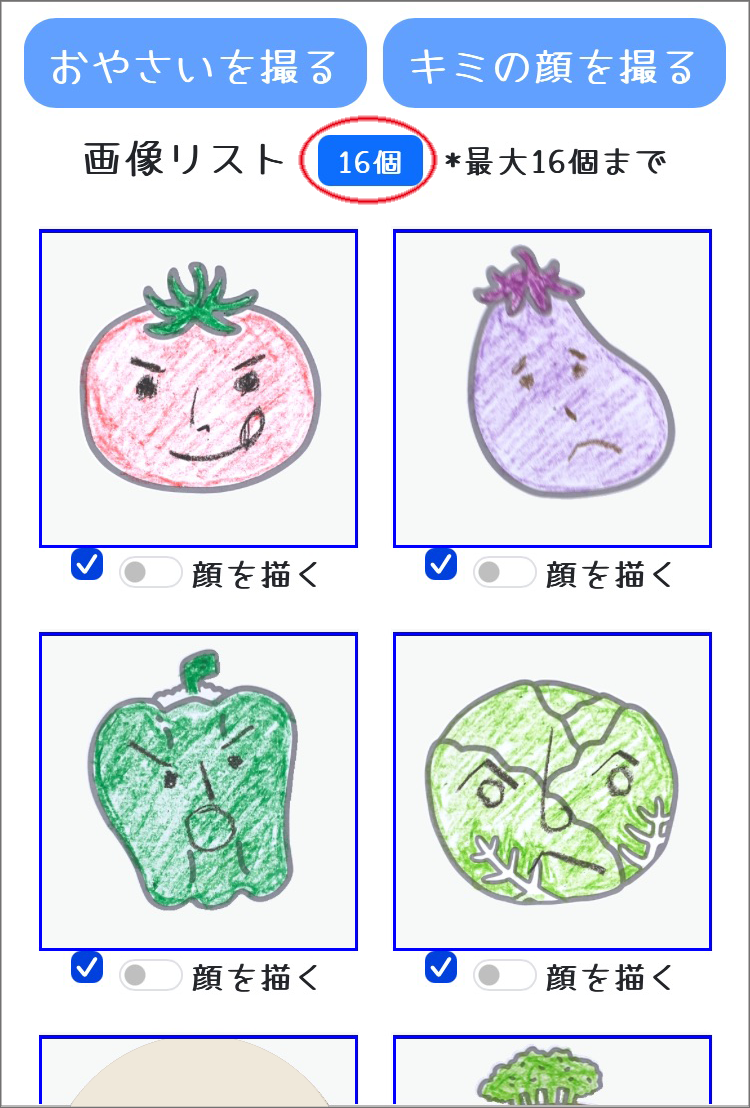
- 他の画像に差し替えたい場合は、まず不要な画像を削除してから再撮影してください。
-
「画像リスト」でブルーの枠が入っているおやさいは、次の「3. おやさいたちを踊らせる」でダンスします。 ダンスに参加させない場合はブルーのチェックボックスを外してください(このとき、ブルーの枠も同時に外れます)。 例えば、図の場合は「なす」はダンスに参加しません。
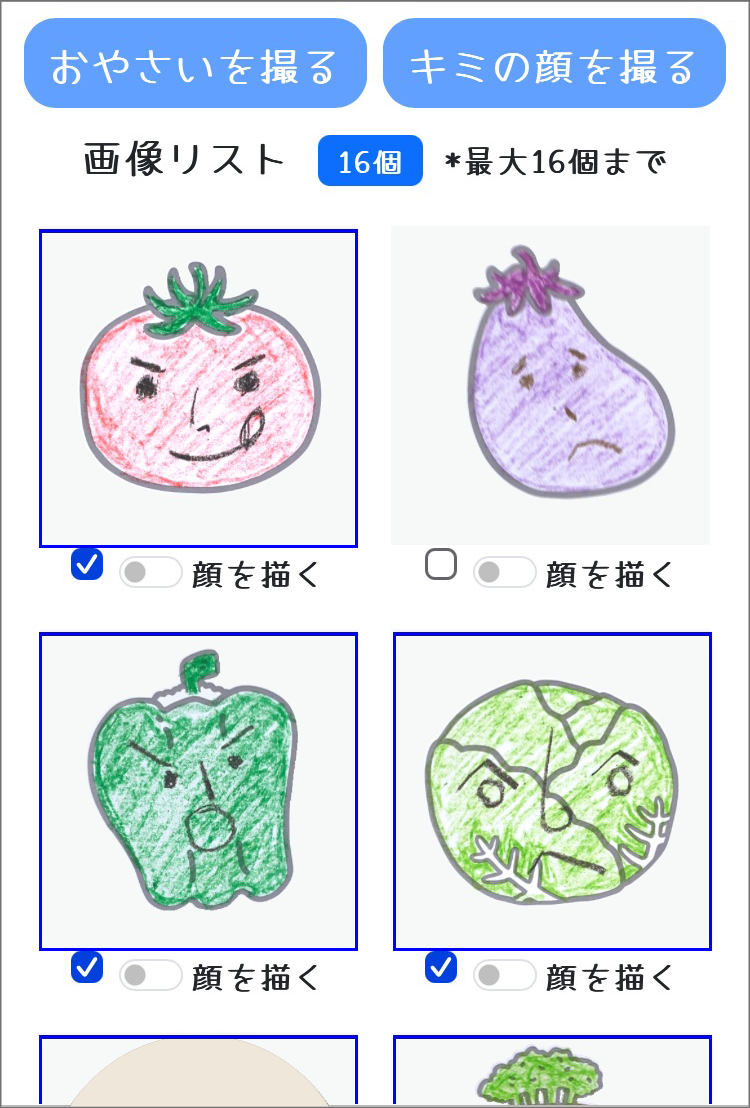
おやさいに顔を描かなかった場合は、「顔を描く」スライドボタンをオンにするとプリセットされた顔がつきます。

3. おやさいたちを踊らせる
-
「画像リスト」ページの「レッツダンス!」ボタンを押します。

- 画面が切り替わりBGMとともにおやさいたちがダンスします。
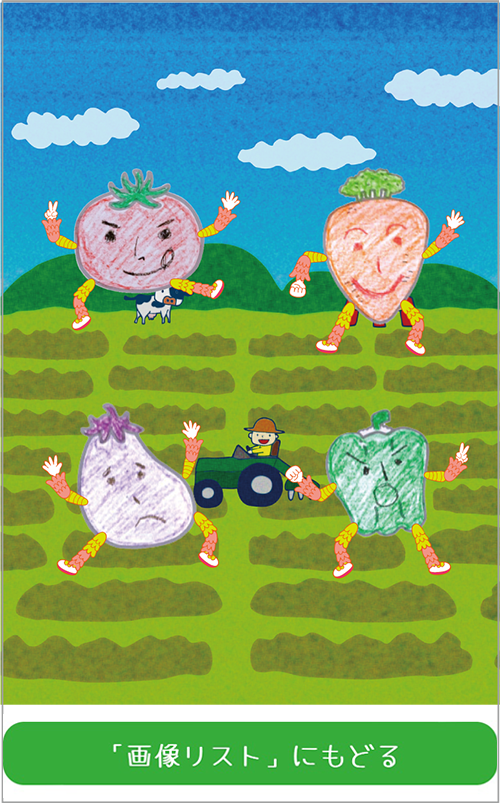

※BGMの音量はスマートフォンのボリュームで調整してください。
※ダンスとBGMを終了したい場合は「「画像リスト」にもどる」ボタンを押してください。
4. お子さまや保護者さまの顔を撮影する
-
「キミの顔を撮る」ボタンを押します。

-
カメラへのアクセスを求められたら「許可」してください。
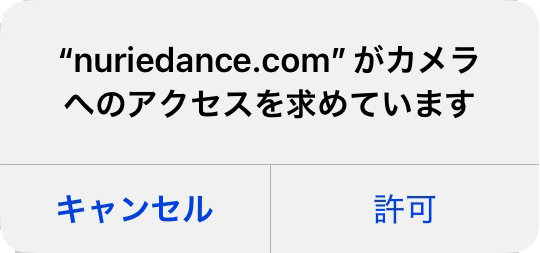
-
お子さまの顔をスマートフォンのカメラで撮影します。
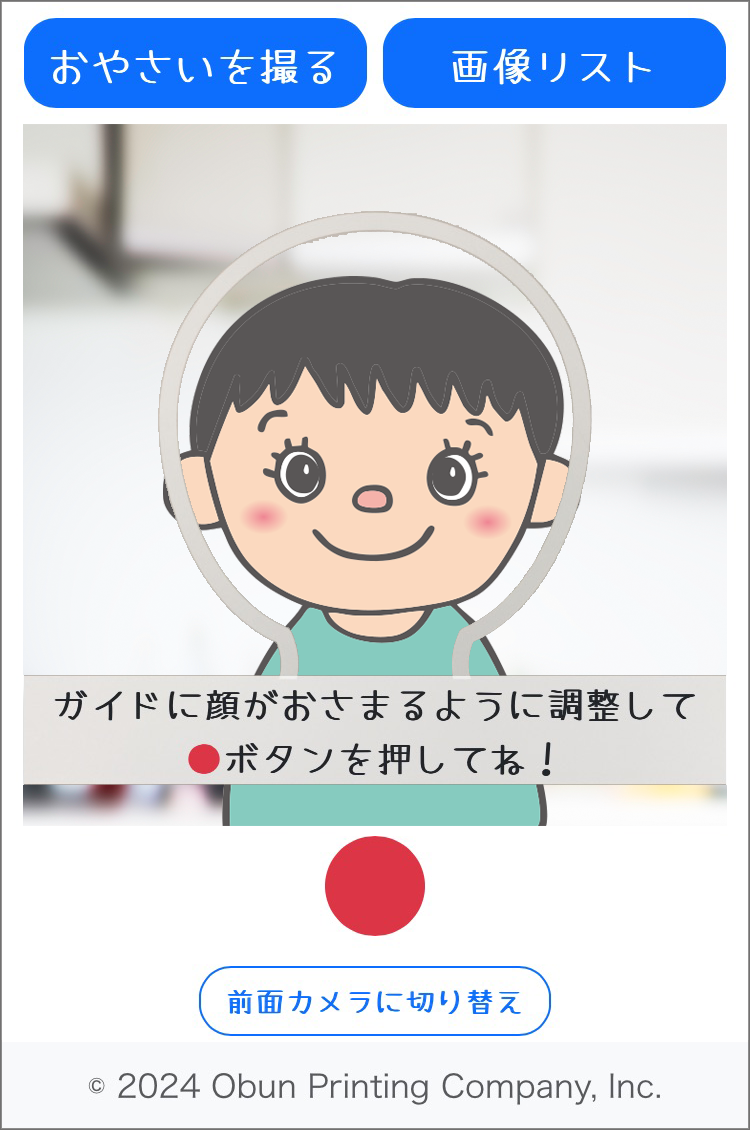
-
グレーのガイドにお子さまの顔がおさまるように、カメラの位置を調整してください。 シャッター●ボタンを押すと撮影結果が表示されます。このとき図のように自動的に丸く切り抜かれたら成功です。
(シャッターボタンを押してから丸く切り抜かれるまで少し時間がかかります。しばらくお待ちください。)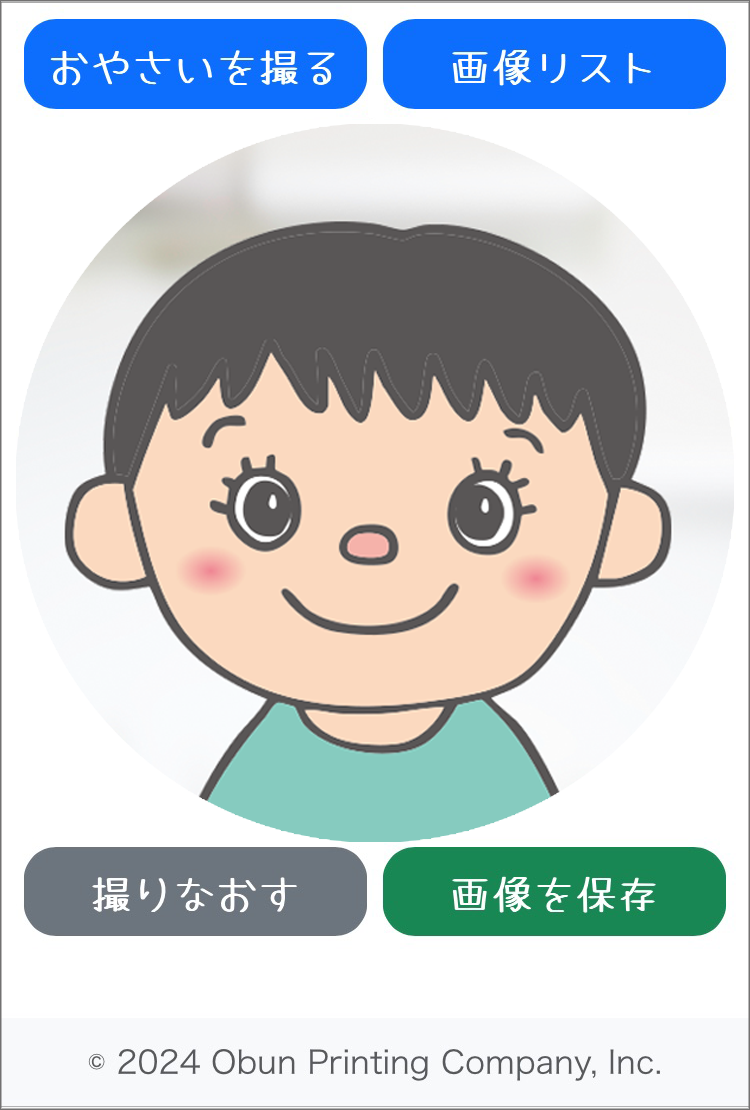
- 丸く切り抜かれなかった場合は「撮りなおす」ボタンを押して、再度カメラの位置を調整してシャッター●ボタンを押してください。
グレーの枠内の顔が比較的小さくなるように位置を調整すると、切り抜き機能が効きやすくなります。
「前面カメラに切り替え」ボタンを押すと、スマートフォンを操作する人の顔を撮影できます。
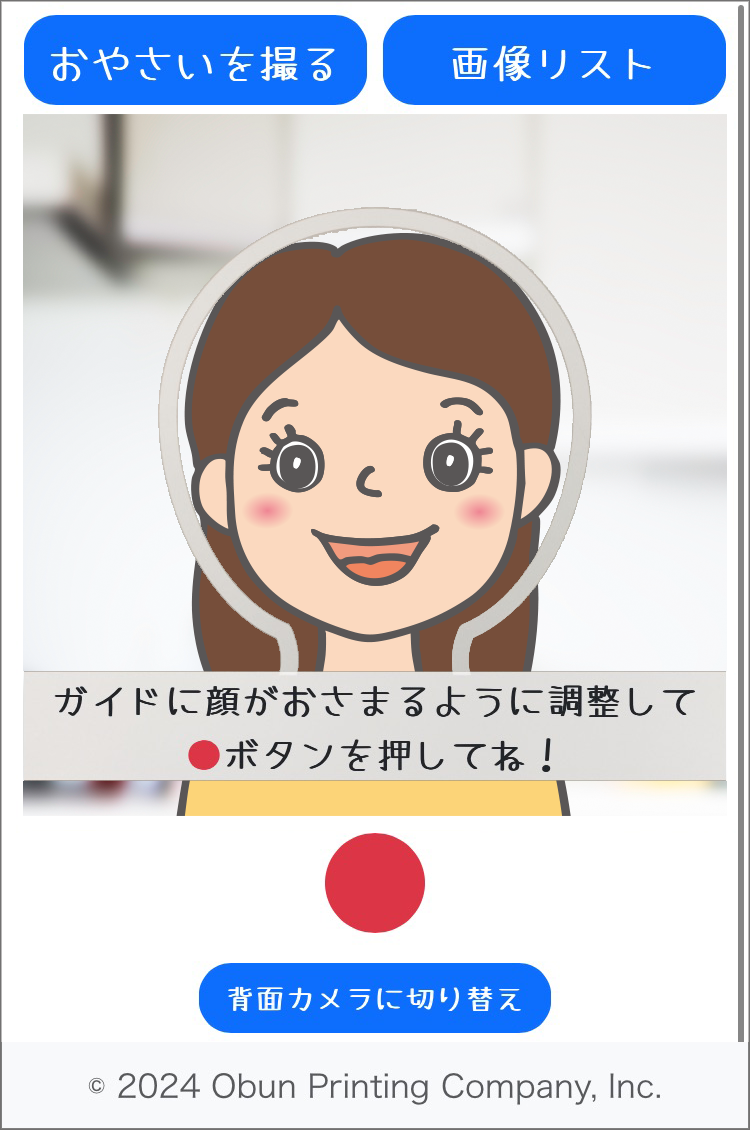
お子さまの顔を撮る場合は「背面カメラに切り替え」ボタンを押してください。
-
うまく切り抜かれたら「画像を保存」ボタンを押してください。
保存した画像は「画像リスト」に保存されます。
-
「画像リスト」から削除したい場合は、該当の画像をタップすると赤い枠で囲まれます。枠の右上の×印をタップすると画像が削除されます。
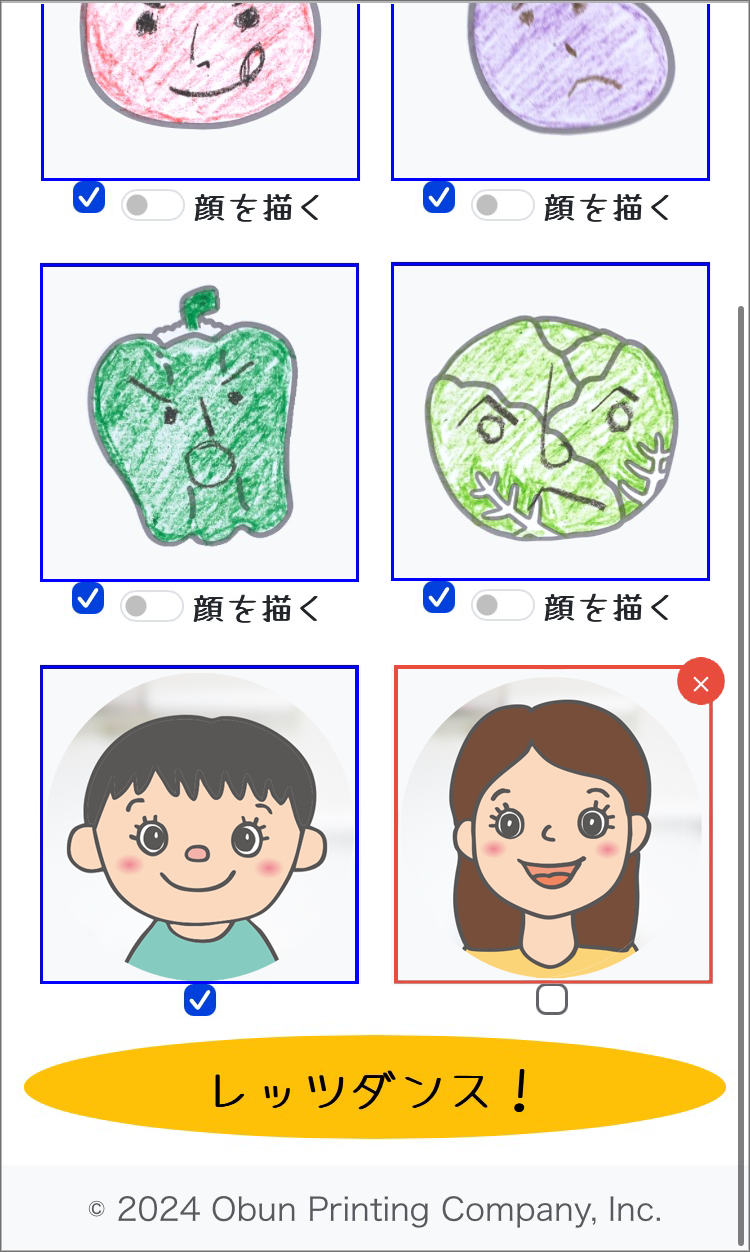
- 画像は「おやさい」と「キミ」を区別することなく16個まで保存できます。必要に応じてリストから画像を「削除」して、再撮影のうえ他の画像に差し替えてください。
5. お子さまや保護者さまを一緒に踊らせる
-
お子さまや保護者さまの顔の画像が保存された「画像リスト」ページで「レッツダンス!」ボタンを押します。

-
画面が切り替わりBGMとともにおやさいたちとお子さまがダンスします。
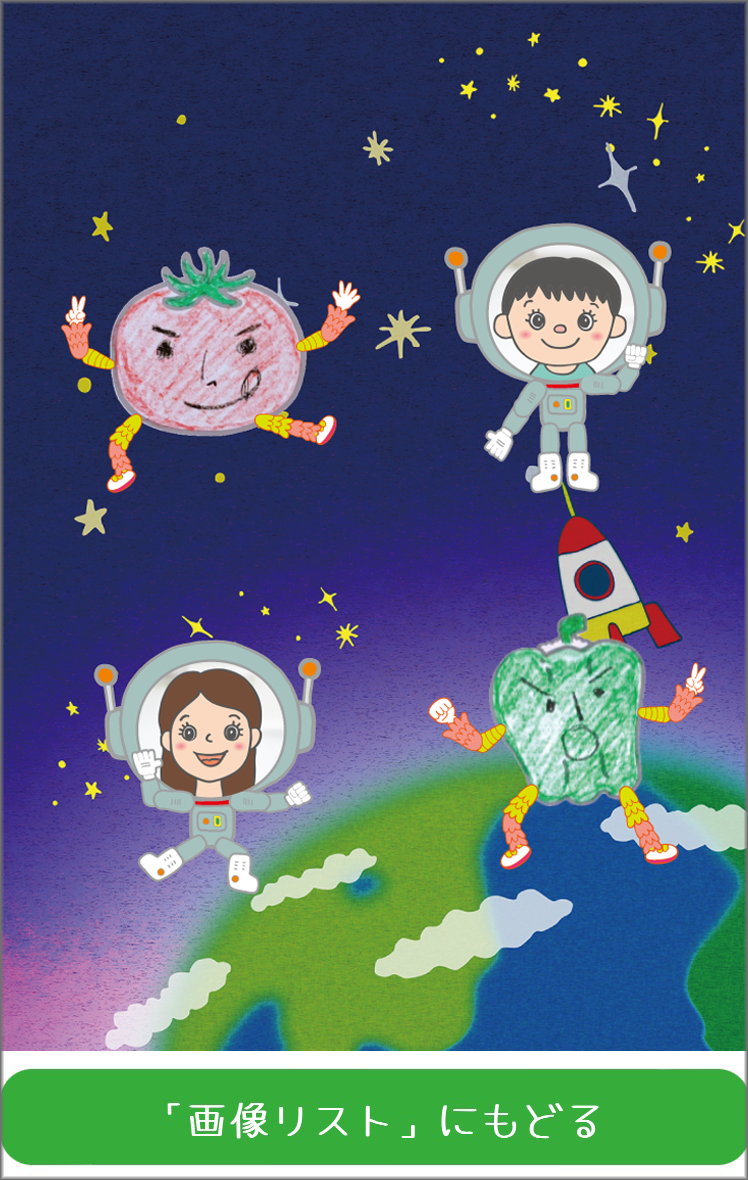
※BGMの音量はスマートフォンのボリュームで調整してください。
※ダンスとBGMを終了したい場合は「「画像リスト」にもどる」ボタンを押してください。
